- edge浏览器集锦功能怎样使用 01-20 11:20
- edge怎么关闭进程 01-02 16:16
- edge怎么翻译页面 12-30 16:05
- edge怎么收藏夹备份 12-30 15:44
- edge浏览器怎么重置 12-30 15:22
- edge怎么建立集锦 12-30 11:42
- edge怎么更改字体大小 12-30 11:02
- Microsoft Edge浏览器如何关闭新建标签页背景 12-27 19:58
Microsoft Edge浏览器是一款功能强大的浏览器工具,一些用户在使用软件浏览的时候,想要将网页发送到桌面上,这种情况如何解决呢?这里为用户们带来详细的介绍,不清楚的小伙伴快一起来看看吧!
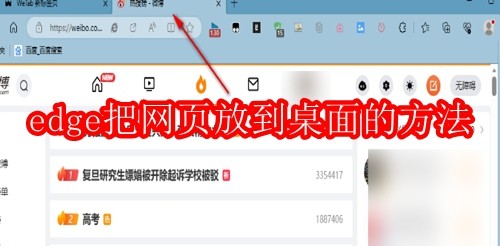
第一步
启动Edge浏览器并搜索想要发送到桌面的网页。
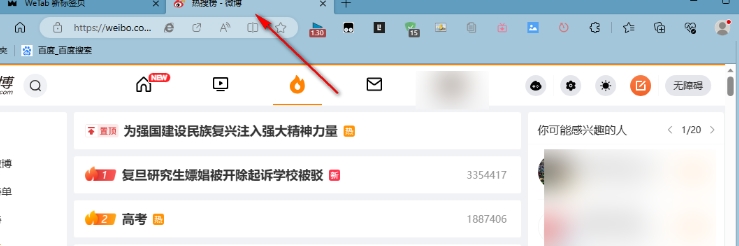
第二步
打开想要作为快捷方式保存的网页。
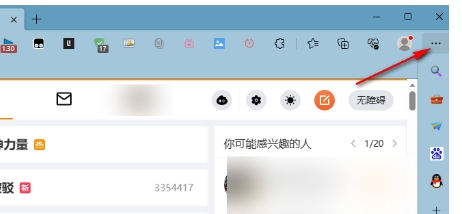
第三步
点击页面右上角的“...”图标(通常称为“更多操作”或“设置”菜单)。

第四步
在下拉列表中找到“应用”选项,然后选择“将此站点作为应用安装”。
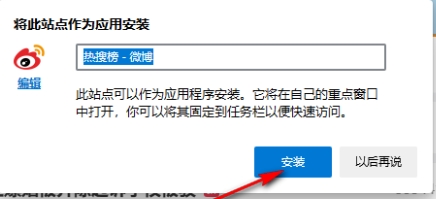
第五步
在弹出的对话框中点击“安装”选项。

第六步
在“已安装应用”页面中,选择需要的选项(如“创建桌面快捷方式”),然后点击“允许”。
32.64MB / 2025-11-20
5.67MB / 2025-11-20
3.41MB / 2025-11-20
9.74MB / 2025-11-20
7.79MB / 2025-11-20
1.92MB / 2025-11-20
32.64MB
2025-11-20
5.67MB
2025-11-20
36.42MB
2025-11-20
33.12MB
2025-11-20
3.41MB
2025-11-20
9.74MB
2025-11-20
84.55MB / 2025-09-30
248.80MB / 2025-07-09
2.79MB / 2025-10-16
63.90MB / 2025-11-06
1.90MB / 2025-09-07
210.99MB / 2025-06-09
374.16MB / 2025-10-26
京ICP备14006952号-1 京B2-20201630 京网文(2019)3652-335号 沪公网安备 31011202006753号违法和不良信息举报/未成年人举报:[email protected]
CopyRight©2003-2018 违法和不良信息举报(021-54473036) All Right Reserved














